Fogli Google include varie opzioni di formattazione per gli utenti. I suoi utenti possono applicare colori di cella alternativi, grassetto, corsivo, sottolineato e formattazione dei caratteri alle celle del foglio di calcolo all'interno di Fogli.
Queste opzioni di formattazione migliorano visivamente i fogli di calcolo.
Fogli Google include anche un pratico strumento di formattazione condizionale che consente agli utenti di applicare stili di formattazione selezionati alle celle che corrispondono a una condizione specificata.
Con questo strumento, puoi applicare la formattazione condizionale a un intervallo di celle selezionato basato sul valore di un'altra cella.
Come posso utilizzare la formattazione condizionale basata su un'altra cella in Fogli Google?
1. Applicare la formattazione condizionale in base al valore di una singola cella
- Innanzitutto, apri un foglio di lavoro vuoto in Fogli Google.
- Quindi, inserisci i dati fittizi mostrati nell'istantanea direttamente sotto all'interno dell'intervallo di celle B2: B5.
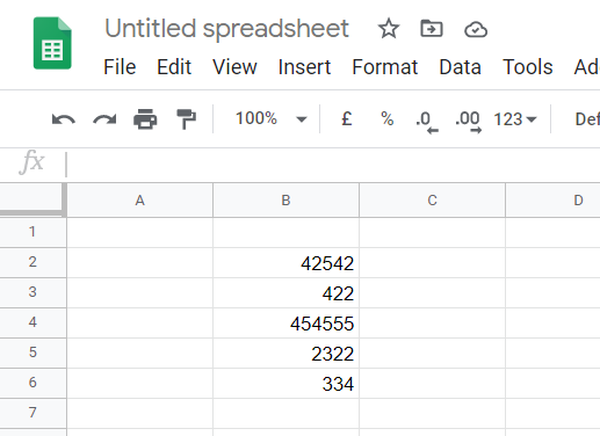
- Immettere il valore 450 all'interno della cella C2.
- Seleziona l'intervallo di celle B2: B6 tenendo premuto il pulsante sinistro del mouse e trascinando il cursore su di esse.
- Clic Formato per aprire quel menu.
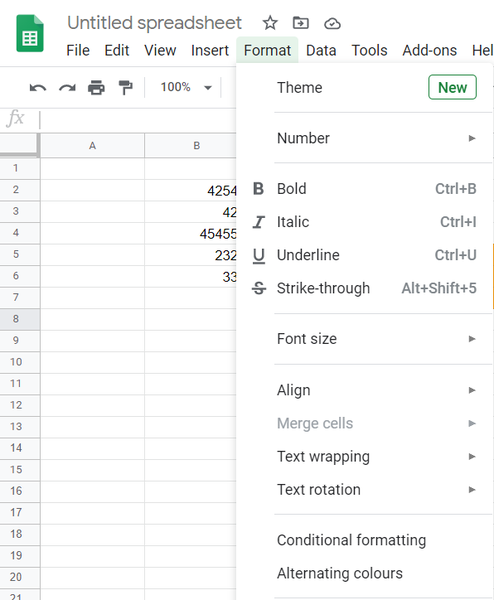
- Quindi seleziona Formattazione condizionale per aprire la barra laterale mostrata direttamente sotto.
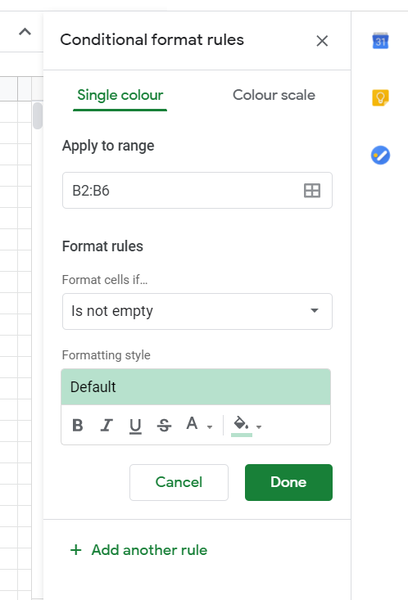
- Seleziona il più grande di opzione nel menu a discesa Formato celle se.
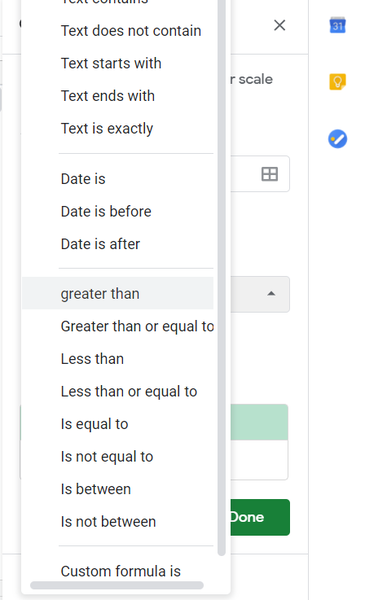
- accedere = C $ 2 nella casella di testo Valore o formattazione, che è un riferimento alla cella C2.
- Clicca il Colore di riempimento all'interno della casella Stili di formattazione.
- Quindi seleziona il colore arancione sulla tavolozza.
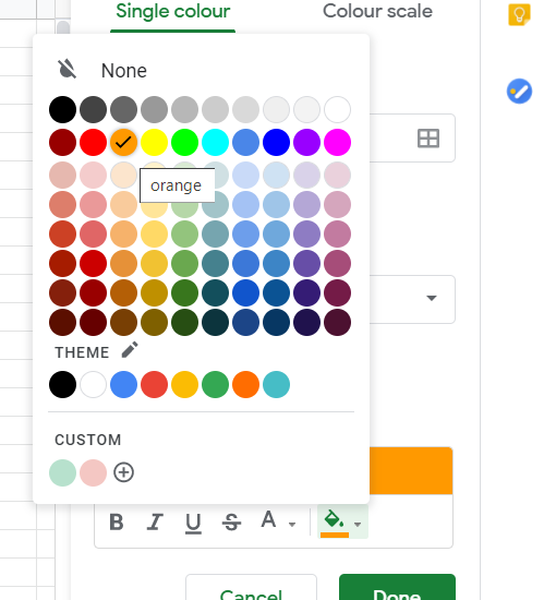
- Clicca il B Pulsante grassetto.
- premi il Fatto pulsante.
Ora le celle B2, B4 e B5 all'interno dell'intervallo B2: B6 avranno celle arancioni e testo in grassetto come mostrato nello screenshot direttamente sotto.
A queste celle viene applicata la formattazione selezionata poiché includono numeri più alti del valore in C2 su cui si basa la condizione.
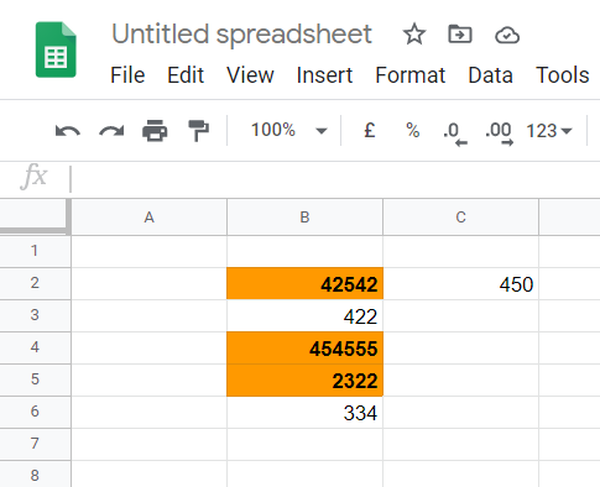
Notare che i riferimenti di cella devono sempre essere inseriti come formula con = che precede il riferimento. Devono inoltre includere sempre un segno $ tra le lettere delle colonne e i numeri delle righe.
Puoi applicare la formattazione condizionale alle celle che includono date. Ad esempio, puoi selezionare il file La data è precedente opzione per applicare la formattazione a un intervallo di celle che include date basate su una data in una cella di riferimento.
Il menu Formato celle se include anche diverse opzioni di testo. Il Il testo è esattamente opzione applica la formattazione alle celle con testo che corrisponde esattamente a quello di un riferimento.
2. Applicare la formattazione condizionale basata su più valori di cella nelle colonne
- Apri un foglio di lavoro vuoto.
- Quindi, inserisci i dati fittizi nelle colonne A, B, C e D esattamente come mostrato nell'istantanea direttamente sotto.
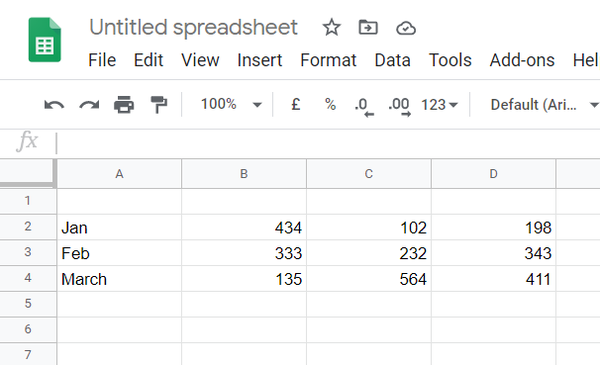
- Seleziona l'intervallo di celle A2: A4.
- Clicca il Formato menù.
- Selezionare Formattazione condizionale per aprire quello strumento.
- Fare clic sul menu Formato celle se per selezionarlo La formula personalizzata è.
- Immettere questa formula nella casella Valore: = OR (B2<200, C2<200, D2<200).
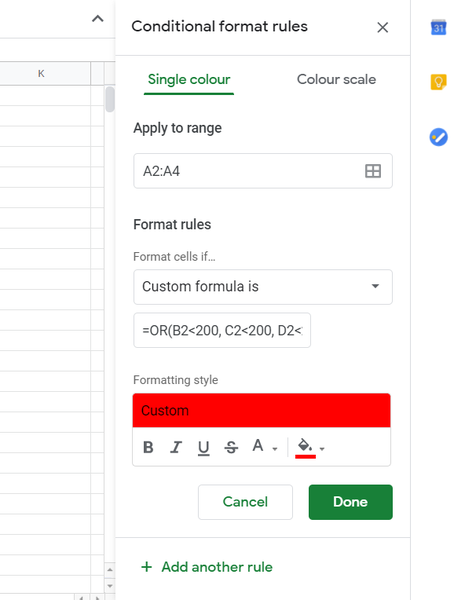
- Quindi fare clic su Colore di riempimento per selezionare la formattazione dei globuli rossi.
- Clicca il Fatto opzione.
Quello che hai fatto nell'esempio sopra è applicare la formattazione dei globuli rossi alle celle A2 e A4 in base a tutti i valori delle celle nelle loro righe (tra le colonne da B a D).
Poiché le righe di gennaio e marzo includono celle con valori inferiori a 200, la formattazione rossa viene applicata alle intestazioni delle righe di gennaio e marzo.
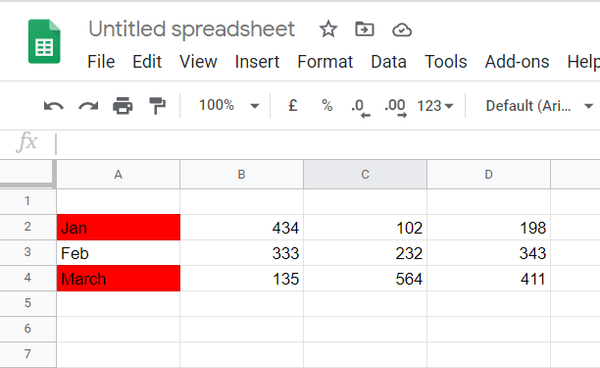
Gli esempi precedenti mostrano come applicare una formattazione condizionale relativamente semplice ai fogli di lavoro in Fogli Google.
Puoi migliorare la presentazione dei fogli di lavoro in molti modi applicando la formattazione condizionale con formule personalizzate e le altre opzioni nel menu a discesa Formato celle se.
- foglio di calcolo
 Friendoffriends
Friendoffriends
![Formattazione condizionale basata su un'altra cella [Fogli Google]](https://friend-of-friends.com/storage/img/images_7/conditional-formatting-based-on-another-cell-[google-sheets].jpeg)


